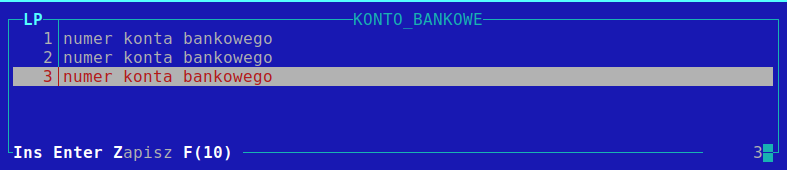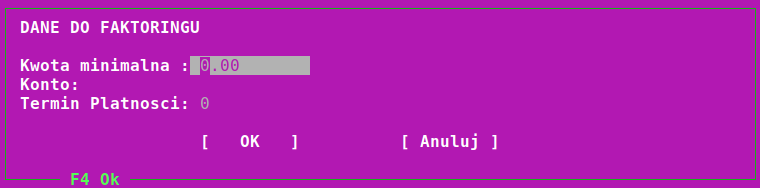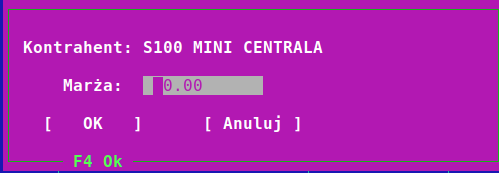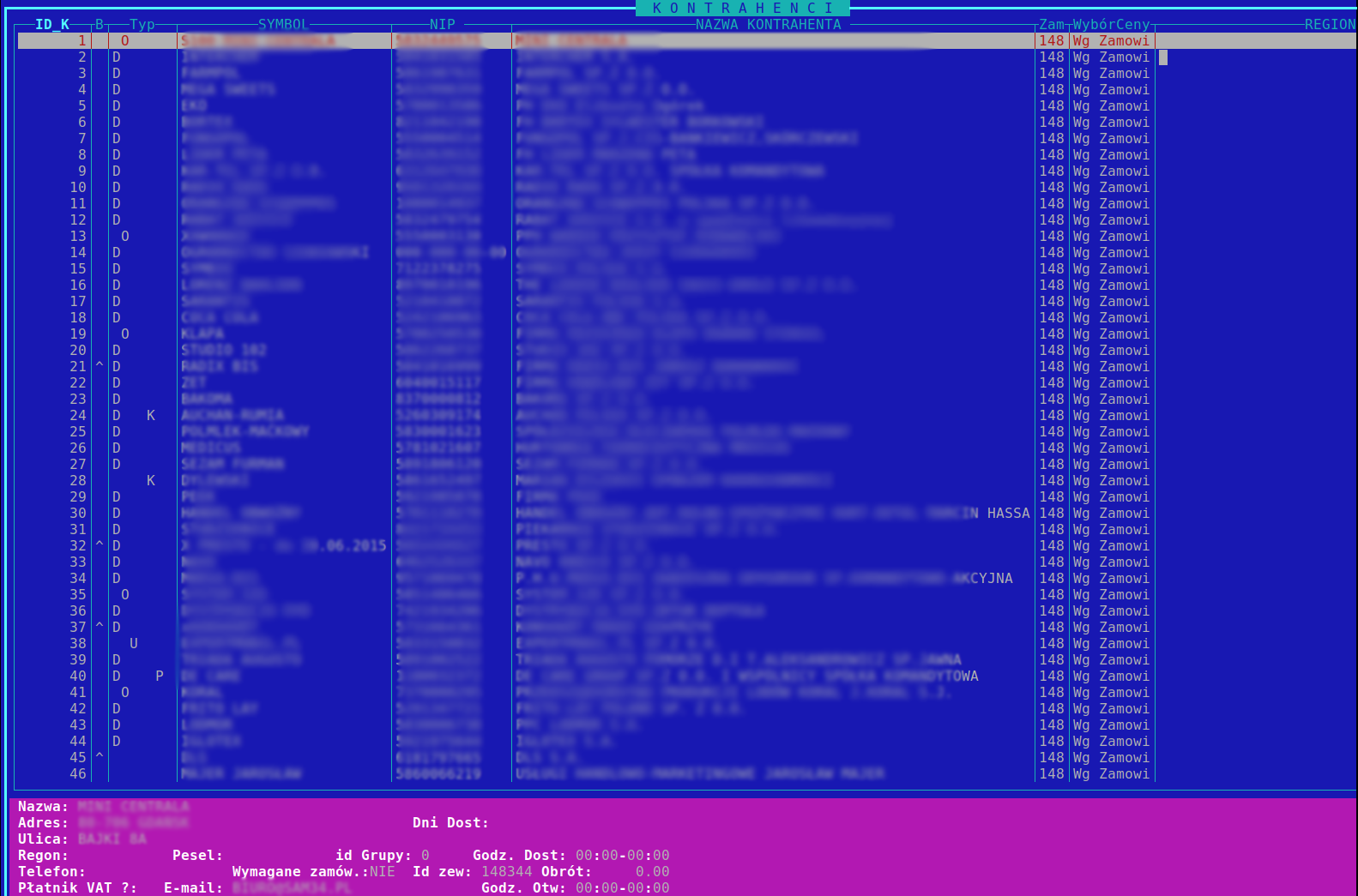Katalog kontrahentów: Różnice pomiędzy wersjami
Nie podano opisu zmian |
Nie podano opisu zmian |
||
| (Nie pokazano 8 wersji utworzonych przez jednego użytkownika) | |||
| Linia 1: | Linia 1: | ||
Katalog kontrahentów służy do ewidencji danych kontrahentów, z którymi firma prowadzi kontakty handlowe a w szczególności, którym wystawia dokumenty zewnętrzne PZ, WZ, WZZD, FV. Moduł umożliwia wprowadzanie, modyfikację i usuwanie kontrahentów. Nie pozwala na usunięcie kontrahenta, na którego zarejestrowano jakikolwiek ruch w systemie tzn. wystawiono dowolny dokument. | Katalog kontrahentów służy do ewidencji danych kontrahentów, z którymi firma prowadzi kontakty handlowe a w szczególności, którym wystawia dokumenty zewnętrzne PZ, WZ, WZZD, FV. Moduł umożliwia wprowadzanie, modyfikację i usuwanie kontrahentów. Nie pozwala na usunięcie kontrahenta, na którego zarejestrowano jakikolwiek ruch w systemie tzn. wystawiono dowolny dokument. | ||
Przy sterowaniu towarami z CENTRALI, kontrahenci zakładani są i modyfikowani jedynie w centrali, a w placówce dane dostępne są jedynie do podglądu. Jeżeli mamy możliwość wprowadzenia jakichkolwiek zmian, to są one zastępowane danymi z CENTRALI przy najbliższym pobieraniu danych. Istnieje także możliwość operowania kontrahentami z centrali i kontrahentami lokalnymi. Ustalany jest wówczas odpowiedni zakres kontrahentów zarządzanych przez centralę oraz zakres kontrahentów lokalnych. Wprowadzone zmiany w kontrahentach centralnych nie będą miały wpływu, gdyż tak jak w przypadku wcześniejszym po pobraniu danych zostaną one zastąpione. Lokalnych kontrahentów możemy dowolnie wprowadzać oraz edytować. | Przy sterowaniu towarami z CENTRALI, kontrahenci zakładani są i modyfikowani jedynie w centrali, a w placówce dane dostępne są jedynie do podglądu. Jeżeli mamy możliwość wprowadzenia jakichkolwiek zmian, to są one zastępowane danymi z CENTRALI przy najbliższym pobieraniu danych. Istnieje także możliwość operowania kontrahentami z centrali i kontrahentami lokalnymi. Ustalany jest wówczas odpowiedni zakres kontrahentów zarządzanych przez centralę oraz zakres kontrahentów lokalnych. Wprowadzone zmiany w kontrahentach centralnych nie będą miały wpływu, gdyż tak jak w przypadku wcześniejszym po pobraniu danych zostaną one zastąpione. Lokalnych kontrahentów możemy dowolnie wprowadzać oraz edytować. | ||
'''Moduł kontrahentów daje nam możliwość prostszego zarządzania dużą ilością kontrahentów dzięki takim funkcjom jak:''' | '''Moduł kontrahentów daje nam możliwość prostszego zarządzania dużą ilością kontrahentów dzięki takim funkcjom jak:''' | ||
* S - szukaj | |||
* O - Sortuj | *S - szukaj | ||
* CTRL('O') lub TAB - szybka zmiana indeksu | *O - Sortuj | ||
* CTRL('S') - szybkie wyszukiwanie | *CTRL('O') lub TAB - szybka zmiana indeksu | ||
* W - wzorzec zaznaczenia | *CTRL('S') - szybkie wyszukiwanie | ||
* I - import id do zaznaczenia | *W - wzorzec zaznaczenia | ||
* F1 - pomoc | *I - import id do zaznaczenia | ||
* F4 - filtr | *F1 - pomoc | ||
* F5 szukanie proste | *F4 - filtr | ||
* F6 export do pliku/drukarki | *F5 szukanie proste | ||
* F7 typ podsumowania kolumn | *F6 export do pliku/drukarki | ||
* F8 filtr widocznych kolumn | *F7 typ podsumowania kolumn | ||
* F9 wydruk graficzny widocznych kolumn | *F8 filtr widocznych kolumn | ||
* F10-Wyjście | *F9 wydruk graficzny widocznych kolumn | ||
* K -klasyfikacja | *F10-Wyjście | ||
*K -klasyfikacja | |||
'''Operacje na kontrahentach (dostępne również po wybraniu klawisza ''F2 -> Funkcje'')''' | '''Operacje na kontrahentach (dostępne również po wybraniu klawisza ''F2 -> Funkcje'')''' | ||
* Insert - dodanie nowego kontrahenta | |||
* Enter - podgląd danych kontrahenta | *Insert - dodanie nowego kontrahenta | ||
* Delete - usuwanie kontrahenta | *Enter - podgląd danych kontrahenta | ||
* P - poprawianie kontrahentów | *Delete - usuwanie kontrahenta | ||
* B - blokada kontrahentów | *P - poprawianie kontrahentów | ||
* I - indeksowanie bazy kontrahnetów | *B - blokada kontrahentów | ||
* X - export kontrahentów do pliku | *I - indeksowanie bazy kontrahnetów | ||
* Wysłanie kontrahentów do QUGUAR`A | *X - export kontrahentów do pliku | ||
* Z - ustaw wymagane zamówienie przy przyjęciu | *Wysłanie kontrahentów do QUGUAR`A | ||
* zmiana terminu płatności | *Z - ustaw wymagane zamówienie przy przyjęciu | ||
*zmiana terminu płatności | |||
'''Operacje dodatkowe dotyczące kontrahentów''' '''(dostępne również po wybraniu klawisza ''F2 -> Dodatkowe dane'')''' | '''Operacje dodatkowe dotyczące kontrahentów''' '''(dostępne również po wybraniu klawisza ''F2 -> Dodatkowe dane'')''' | ||
* K ustawienie konta bankowego | |||
* D dodatkowe dane o kontrahentach (E-mail, Rabat, Dowód itp.) | *K - ustawienie konta bankowego dla danego kontrahenta; Po wybraniu klawisza K system wyświetli nam okno z listą kont bankowych. | ||
* F dane do faktoringu ( Kwota minimalna, Konto, Termin Płatności) | |||
* M - zmiana marży dla kontrahenta (hurt) | |||
* A - anulowanie marży dla kontrahenta (hurt) | [[Plik:kk3.png]] | ||
* CTRL+D - grupowa zmiana domyślnej formy płatności (hurt) | |||
Aby dodać nowy nr konta wybieramy INSERT, w celu zmiany już istniejącego nr - ENTER. Wprowadzone zmiany zapisujemy klawiszem Z, natomiast wybór klawisza F10 standardowo zamyka okno, bez zapisywania zmian. | |||
[[Plik:kk2.png]] | |||
*D - system wyświetli dodatkowe dane o kontrahentach (E-mail, Rabat, Dowód itp.) | |||
W pierwszej kolejności należy z poziomu menu wybrać katalogi → kontrahenci. | |||
Następnie ustawić się na konkretnym kontrahencie i na klawiaturze wcisnąć D. | |||
[[Plik:Lk.png|brak|mały|528x528px]] | |||
<br /> | |||
*F dane do faktoringu ( Kwota minimalna, Konto, Termin Płatności) | |||
[[Plik:kk5.png]] | |||
*M - zmiana marży dla kontrahenta (hurt) | |||
[[Plik:k6.png]] | |||
*A - anulowanie marży dla kontrahenta (hurt) | |||
*CTRL+D - grupowa zmiana domyślnej formy płatności (hurt) - system wyświetli nam okno z wyborem form płatności; | |||
'''Funkcje przypisania:''' | '''Funkcje przypisania:''' | ||
* G - Przypisanie firmy/grupy dla kontrahenta | |||
* T - Przypisanie płatnika dla kontrahentów | *G - Przypisanie firmy/grupy dla kontrahenta | ||
* Y- Przypisanie typu kontrahenta | *T - Przypisanie płatnika dla kontrahentów | ||
*Y- Przypisanie typu kontrahenta | |||
Widok na katalog kontrahentów: | Widok na katalog kontrahentów: | ||
| Linia 46: | Linia 74: | ||
[[Plik:kk11.png]] | [[Plik:kk11.png]] | ||
Opis poszczególnych pól w raporcie: | '''Opis poszczególnych pól w raporcie:''' | ||
* ID_K - Numer kontrahenta | |||
* B - blokada | *ID_K - Numer kontrahenta | ||
* Typ - D-Dostawca O-odbiorca U-usługa R-rolnik K-koszty P-producent | *B - blokada | ||
* SYMBOL - Symbol kontrahenta | *Typ - D-Dostawca O-odbiorca U-usługa R-rolnik K-koszty P-producent (atrybuty te są tylko informacyjne) | ||
* NIP - NIP | *SYMBOL - Symbol kontrahenta | ||
* NAZWA KONTRAHENTA - Nazwa kontrahenta | *NIP - NIP | ||
* Zam - Czy wymagane jest zamówienie przy przyjęciu towaru od kontrahenta | *NAZWA KONTRAHENTA - Nazwa kontrahenta | ||
* WybórCeny - Cena na PZ ma być pobierana wg daty dostawy, a nie wg daty złożenia zamówienia | *Zam - Czy wymagane jest zamówienie przy przyjęciu towaru od kontrahenta | ||
* REGION - (null) | *WybórCeny - Cena na PZ ma być pobierana wg daty dostawy, a nie wg daty złożenia zamówienia | ||
* NAZWA FIRMY - kazdy sklep moze byc przypisany do jakiejs firmy | *REGION - (null) | ||
* MIEJSCOWOŚĆ - adres | *NAZWA FIRMY - kazdy sklep moze byc przypisany do jakiejs firmy | ||
* ADRES - ulica | *MIEJSCOWOŚĆ - adres | ||
* TELEFON - telefon | *ADRES - ulica | ||
* TERMIN - termin_platnosci | *TELEFON - telefon | ||
* P - platnik_vat | *TERMIN - termin_platnosci | ||
* KONTO BANKOWE - konto | *P - platnik_vat | ||
*KONTO BANKOWE - konto | |||
Na dole okna system wyświetli podstawowe informacje na temat kontrahenta, takie jak nazwa, adres ulica, regon, pesel, dane dotyczące dni i godzin dostaw. Pole "Wymagane zamówienie" kontroluje przyjęcie PZ z zamówieniem, które trzeba wybrać z listy (najpierw trzeba zrobić zamówienie - a dopiero potem przyjęcie towaru zgodne z tym zamówieniem). Opisane jest to w sekcji 'kontrola przyjęcia dostawy z zamówieniem' w instrukcji dotyczącej przyjęcia dostawy. | |||
Aktualna wersja na dzień 12:22, 5 lis 2020
Katalog kontrahentów służy do ewidencji danych kontrahentów, z którymi firma prowadzi kontakty handlowe a w szczególności, którym wystawia dokumenty zewnętrzne PZ, WZ, WZZD, FV. Moduł umożliwia wprowadzanie, modyfikację i usuwanie kontrahentów. Nie pozwala na usunięcie kontrahenta, na którego zarejestrowano jakikolwiek ruch w systemie tzn. wystawiono dowolny dokument.
Przy sterowaniu towarami z CENTRALI, kontrahenci zakładani są i modyfikowani jedynie w centrali, a w placówce dane dostępne są jedynie do podglądu. Jeżeli mamy możliwość wprowadzenia jakichkolwiek zmian, to są one zastępowane danymi z CENTRALI przy najbliższym pobieraniu danych. Istnieje także możliwość operowania kontrahentami z centrali i kontrahentami lokalnymi. Ustalany jest wówczas odpowiedni zakres kontrahentów zarządzanych przez centralę oraz zakres kontrahentów lokalnych. Wprowadzone zmiany w kontrahentach centralnych nie będą miały wpływu, gdyż tak jak w przypadku wcześniejszym po pobraniu danych zostaną one zastąpione. Lokalnych kontrahentów możemy dowolnie wprowadzać oraz edytować.
Moduł kontrahentów daje nam możliwość prostszego zarządzania dużą ilością kontrahentów dzięki takim funkcjom jak:
- S - szukaj
- O - Sortuj
- CTRL('O') lub TAB - szybka zmiana indeksu
- CTRL('S') - szybkie wyszukiwanie
- W - wzorzec zaznaczenia
- I - import id do zaznaczenia
- F1 - pomoc
- F4 - filtr
- F5 szukanie proste
- F6 export do pliku/drukarki
- F7 typ podsumowania kolumn
- F8 filtr widocznych kolumn
- F9 wydruk graficzny widocznych kolumn
- F10-Wyjście
- K -klasyfikacja
Operacje na kontrahentach (dostępne również po wybraniu klawisza F2 -> Funkcje)
- Insert - dodanie nowego kontrahenta
- Enter - podgląd danych kontrahenta
- Delete - usuwanie kontrahenta
- P - poprawianie kontrahentów
- B - blokada kontrahentów
- I - indeksowanie bazy kontrahnetów
- X - export kontrahentów do pliku
- Wysłanie kontrahentów do QUGUAR`A
- Z - ustaw wymagane zamówienie przy przyjęciu
- zmiana terminu płatności
Operacje dodatkowe dotyczące kontrahentów (dostępne również po wybraniu klawisza F2 -> Dodatkowe dane)
- K - ustawienie konta bankowego dla danego kontrahenta; Po wybraniu klawisza K system wyświetli nam okno z listą kont bankowych.
Aby dodać nowy nr konta wybieramy INSERT, w celu zmiany już istniejącego nr - ENTER. Wprowadzone zmiany zapisujemy klawiszem Z, natomiast wybór klawisza F10 standardowo zamyka okno, bez zapisywania zmian.
- D - system wyświetli dodatkowe dane o kontrahentach (E-mail, Rabat, Dowód itp.)
W pierwszej kolejności należy z poziomu menu wybrać katalogi → kontrahenci.
Następnie ustawić się na konkretnym kontrahencie i na klawiaturze wcisnąć D.
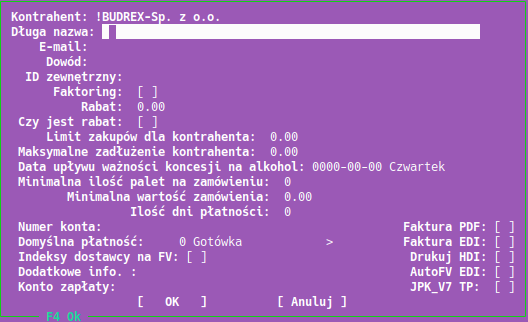
- F dane do faktoringu ( Kwota minimalna, Konto, Termin Płatności)
- M - zmiana marży dla kontrahenta (hurt)
- A - anulowanie marży dla kontrahenta (hurt)
- CTRL+D - grupowa zmiana domyślnej formy płatności (hurt) - system wyświetli nam okno z wyborem form płatności;
Funkcje przypisania:
- G - Przypisanie firmy/grupy dla kontrahenta
- T - Przypisanie płatnika dla kontrahentów
- Y- Przypisanie typu kontrahenta
Widok na katalog kontrahentów:
Opis poszczególnych pól w raporcie:
- ID_K - Numer kontrahenta
- B - blokada
- Typ - D-Dostawca O-odbiorca U-usługa R-rolnik K-koszty P-producent (atrybuty te są tylko informacyjne)
- SYMBOL - Symbol kontrahenta
- NIP - NIP
- NAZWA KONTRAHENTA - Nazwa kontrahenta
- Zam - Czy wymagane jest zamówienie przy przyjęciu towaru od kontrahenta
- WybórCeny - Cena na PZ ma być pobierana wg daty dostawy, a nie wg daty złożenia zamówienia
- REGION - (null)
- NAZWA FIRMY - kazdy sklep moze byc przypisany do jakiejs firmy
- MIEJSCOWOŚĆ - adres
- ADRES - ulica
- TELEFON - telefon
- TERMIN - termin_platnosci
- P - platnik_vat
- KONTO BANKOWE - konto
Na dole okna system wyświetli podstawowe informacje na temat kontrahenta, takie jak nazwa, adres ulica, regon, pesel, dane dotyczące dni i godzin dostaw. Pole "Wymagane zamówienie" kontroluje przyjęcie PZ z zamówieniem, które trzeba wybrać z listy (najpierw trzeba zrobić zamówienie - a dopiero potem przyjęcie towaru zgodne z tym zamówieniem). Opisane jest to w sekcji 'kontrola przyjęcia dostawy z zamówieniem' w instrukcji dotyczącej przyjęcia dostawy.